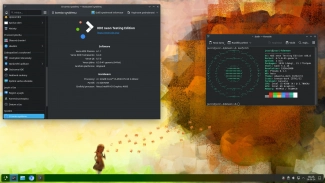Nejprve otevřete nabídku File, klepněte na položku Options a poté v novém okně na záložku Customize Ribbon. V pravé dolní části klepněte na tlačítko New Tab, čímž do seznamu záložek přidáte novou položku pojmenovanou New Tab (Custom). Počet vlastních záložek není omezen.
Pomocí levého tlačítka záložku označte, klepněte na tlačítko Rename a vložte požadovaný název záložky. Stejným způsobem můžete přejmenovat také skupinu na záložku (New Group). Těchto skupin může být na záložce několik a mohou seskupovat například příkazy podobného typu. Novou slupinu přidáte prostřednictvím tlačítka New Group.
V pravé části pak v seznamu vyhledejte požadovaný příkaz a pomocí levého tlačítka ho přetáhněte do příslušné skupiny. Můžete využít také tlačítko Add. Stejným způsobem přidejte všechny potřené příkazy. Pro odebrání použijte tlačítko Remove.
Z nabídky Choose commands from můžete vybrat kategorii příkazů, kteréáse bude zobrazovat v seznamu a z níž můžete vybírat. Všechny příkazy zobrazíte volbou All Tabs.
Po dokončení nastavování všechny změny uložte klepnutím na OK. Pak již můžete zkontrolovat své dílo. Samozřejmě můžete své vlastní záložky na stejném místě kdykoliv upravovat.
Podobné uživatelské nastavení může být občas velmi pracné, proto Office 2010 nabízejí možnost provedení zálohy.